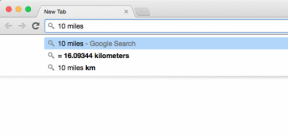12 scorciatoie da tastiera per lavorare con il testo in MacOS
Macos / / December 25, 2019
Cheat Sheet per coloro che hanno appena passato a Mac e si rese conto che le scorciatoie da tastiera familiari non funzionano.
Prima che i posti a sedere sul Mac, mi è piaciuto molto lavorare con il testo senza mouse, movimento e di apportare modifiche utilizzando solo la tastiera. E ora penso che questa abilità è indispensabile per lo sviluppatore, scrittore, e ancora di più per l'ufficio del samurai classica.
Navigazione sul testo
- Vai all'inizio della riga - ⌘ + ← (Comando + Freccia sinistra).
- Vai alla fine della linea - ⌘ + → (Comando + freccia destra).
- Vai all'inizio di questa parola - ⌥ + ← (Opzione + freccia sinistra).
- Salta alla fine della parola corrente - ⌥ + → (Opzione + freccia destra).
- Vai all'inizio del testo - ⌘ + ↑ (Comando + freccia).
- Passa alla fine del testo - ⌘ + ↓ (Comando + freccia giù).
Aggiungendo il tasto Shift, otteniamo sei combinazioni per una rapida selezione di linee, parole, e l'intero testo.
Selezione del testo
- Selezionare il testo dalla posizione attuale fino all'inizio della riga - ⇧ + ⌘ + ← (Maiusc + Comando + Freccia sinistra).
- Selezionare il testo dalla posizione corrente alla fine della linea - ⇧ + ⌘ + → (Shift + Command + freccia destra).
- Selezionare il testo dalla posizione attuale fino all'inizio della parola - ⇧ + ⌥ + ← (Maiusc + Opzione + freccia a sinistra).
- Selezionare il testo dalla posizione attuale fino alla fine della parola - ⇧ + ⌥ + → (Maiusc + Opzione + freccia destra).
- Selezionare il testo dalla posizione attuale fino all'inizio del testo - ⇧ + ⌘ + ↑ (Shift + Command + freccia).
- Selezionare il testo dalla posizione attuale fino alla fine del testo - ⇧ + ⌘ + ↓ (Shift + Command + freccia giù).
Queste combinazioni lavorano in tutte le versioni di MacOS, con sede a applicazioni Cocoa, tra cui Safari, Chrome, TextEdit, Pages, e l'intero pacchetto di iWork, così come nella maggior parte delle applicazioni e editor di testo per Mac. Che cosa è più notevole, gli stessi tasti di scelta rapida funzionano su dispositivi iOS, con una tastiera collegata via Bluetooth o un connettore dock.
vedi anche
- 8 diversi editor di testo per diverse piattaforme →
- Perché e Come modificare il testo: con esempi di leadership →
- 70 scorciatoie di Google Chrome calde che tutti dovrebbero conoscere →